17/06/2020, 01:08 PM
W tym wątku zaprezentuje jak zrobić swoje własne ekrany ładowania. Przyda się to każdemu nowemu projektowi mapowego lub innego rodzaju. 
Żeby zacząć robotę musimy sobie przygotować lub zainstalować program, który będzie nam potrzebny.
Przyda nam się:
- Notatnik lub Notepad++
- 7-Zip lub WinRar
- Paint.net ( nie zwykły Paint, bo nam nie zadziałają ekrany
nie zwykły Paint, bo nam nie zadziałają ekrany  )
)
1. Na sam początek wejdźmy w TenKomputer/Dokumenty/Euro Truck Simulator 2/mod . Musimy tam stworzyć nowy folder o nazwie "def". Pakujemy go za pomocą WinRar'a lub 7-Zip'a. Postępujemy tak jak na obrazku.
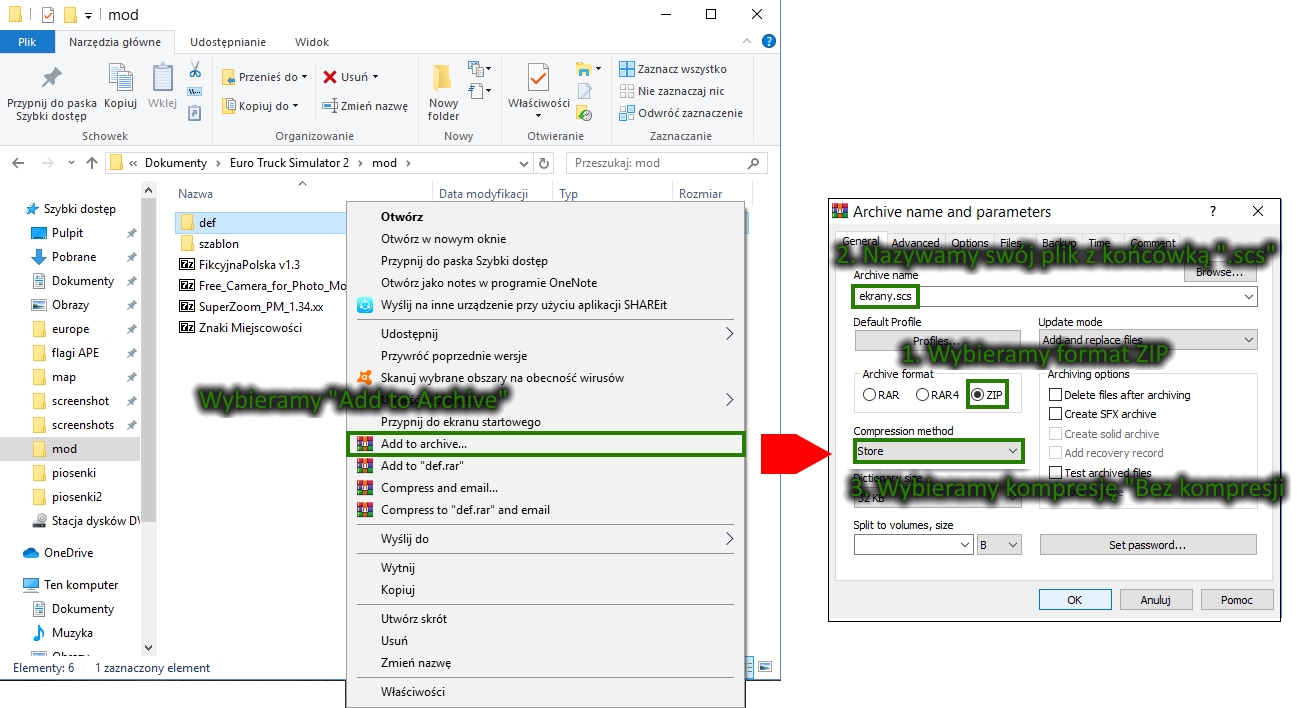
2. Wchodzimy w nasz plik i powinien się pojawić program 7-Zip lub WinRar z folderem def. Tworzymy folder "material", a później w nowoutworzonym folderze tworzymy folder "ui", a w nim "loading".

3. Jeżeli chcemy, to możemy stworzyć logo naszego projektu. Wystarczy utworzyć w Paint.necie logo, a następnie zapisać je z końcówką ".dds". Musimy pamiętać, że logo tworzymy na karcie o wymiarach 512 x 256.

4. Logo najlepiej zapisać na pulpicie, a później umieścić je w tej ścieżce.

5. Musimy również stworzyć same ekrany ładowania. Wystarczy stworzyć folder o nazwie "bar_pics" (tam gdzie mamy logo). W nim umieszczamy wszystkie zdjęcia o wymiarach 1440 x 512.
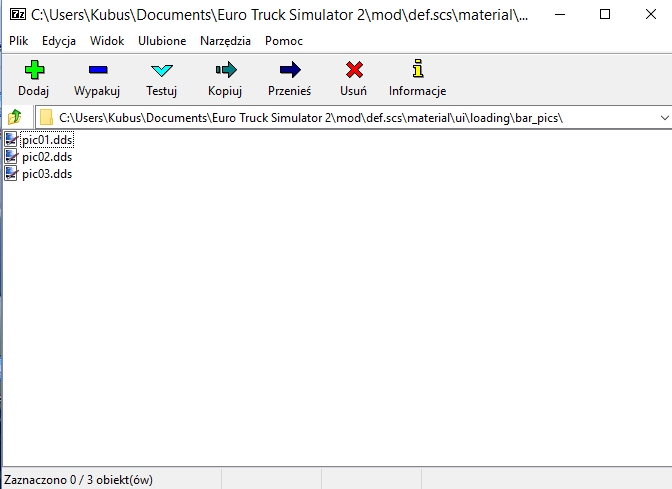
6. Format zdjęć musi być ".dds" oraz muszą nazywać się: "pic01", "pic02", "pic03" itp. Tła również robimy w Paint.necie.
7. Najlepiej zapisać zdjęcia na pulpicie i zamieścić je w podanej ścieżce.

8. Możemy się cieszyć swoją pracą.
Na wersji 1.37 może pojawić się pewien problem. Mogą się nie pojawiać nasze tła, tylko pojawi się nasze logo. Powodem mogą być duże ilości ekranów ładowania od SCS-u.
 Poradnik tylko dla forum eTrucks. Zabrania się kopiowania całości bądź części poradnika.
Poradnik tylko dla forum eTrucks. Zabrania się kopiowania całości bądź części poradnika. 

Żeby zacząć robotę musimy sobie przygotować lub zainstalować program, który będzie nam potrzebny.

Przyda nam się:
- Notatnik lub Notepad++
- 7-Zip lub WinRar
- Paint.net (
 nie zwykły Paint, bo nam nie zadziałają ekrany
nie zwykły Paint, bo nam nie zadziałają ekrany  )
)1. Na sam początek wejdźmy w TenKomputer/Dokumenty/Euro Truck Simulator 2/mod . Musimy tam stworzyć nowy folder o nazwie "def". Pakujemy go za pomocą WinRar'a lub 7-Zip'a. Postępujemy tak jak na obrazku.
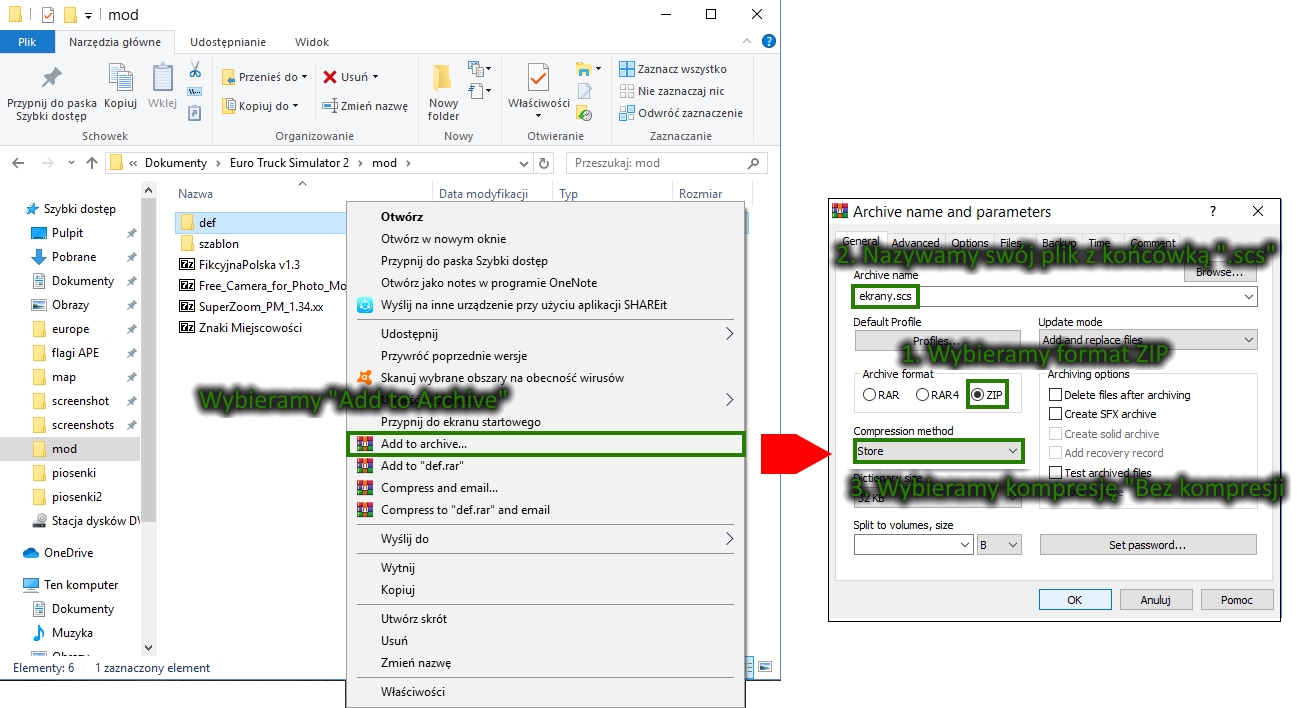
2. Wchodzimy w nasz plik i powinien się pojawić program 7-Zip lub WinRar z folderem def. Tworzymy folder "material", a później w nowoutworzonym folderze tworzymy folder "ui", a w nim "loading".

3. Jeżeli chcemy, to możemy stworzyć logo naszego projektu. Wystarczy utworzyć w Paint.necie logo, a następnie zapisać je z końcówką ".dds". Musimy pamiętać, że logo tworzymy na karcie o wymiarach 512 x 256.

4. Logo najlepiej zapisać na pulpicie, a później umieścić je w tej ścieżce.

5. Musimy również stworzyć same ekrany ładowania. Wystarczy stworzyć folder o nazwie "bar_pics" (tam gdzie mamy logo). W nim umieszczamy wszystkie zdjęcia o wymiarach 1440 x 512.
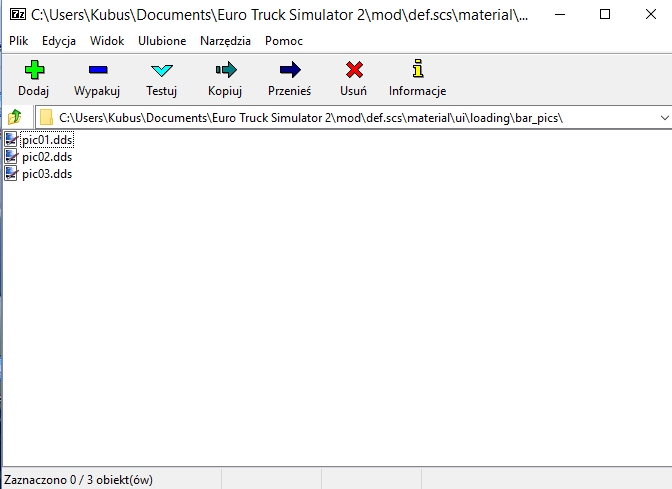
6. Format zdjęć musi być ".dds" oraz muszą nazywać się: "pic01", "pic02", "pic03" itp. Tła również robimy w Paint.necie.
7. Najlepiej zapisać zdjęcia na pulpicie i zamieścić je w podanej ścieżce.

8. Możemy się cieszyć swoją pracą.

Na wersji 1.37 może pojawić się pewien problem. Mogą się nie pojawiać nasze tła, tylko pojawi się nasze logo. Powodem mogą być duże ilości ekranów ładowania od SCS-u.
 Poradnik tylko dla forum eTrucks. Zabrania się kopiowania całości bądź części poradnika.
Poradnik tylko dla forum eTrucks. Zabrania się kopiowania całości bądź części poradnika. 
 Wasza Twórczość
Wasza Twórczość